TCL är ett populärt varumärke inom TV-industrin som tillhandahåller prisvärda och högkvalitativa smarta TV-apparater.
Företaget tillverkar ett brett utbud av produkter, inklusive tv-apparater, smartphones, hushållsapparater och mer.
När det gäller användarrecensioner är TCL-TV-apparater i allmänhet väl mottagna av kunderna. Många användare berömmer bildkvaliteten och överkomliga priser på TCL-TV-apparater, liksom företagets kundtjänst.
Vissa användare har dock rapporterat problem med ljudkvaliteten och hållbarheten hos TCL-TV-apparater, liksom enstaka programfel. Om du upplever detta problem, oroa dig inte.
I den här artikeln går vi igenom några möjliga orsaker till att din TCL TV inte har något ljud och vad du kan göra för att fixa det.
| Vad kan vara problemet med ljudet på din TCL TV? Förklaring | |
|---|---|
| Inställningar för volym | För att kontrollera volyminställningarna, tryck på volym upp-knappen på din fjärrkontroll. Om volymfältet visas på din TV-skärm och du kan se att volymen är uppskruvad, är problemet sannolikt inte relaterat till volyminställningarna. |
| Anslutningar | Kontrollera att alla kablar är ordentligt inkopplade och att det inte finns några synliga skador på kablarna eller portarna. Om du använder ett externt ljudsystem ska du se till att kablarna är ordentligt anslutna till TV:n och ljudsystemet. |
| Ljudinställningar | Gå till TV:ns inställningsmeny och leta efter ljudinställningarna. Kontrollera att ljudläget är inställt på lämplig inställning och att eventuella ytterligare ljudinställningar, t.ex. surroundljud eller equalizerinställningar, inte orsakar problem med ljudet. |
| Programvaruuppdateringar | Sök efter tillgängliga uppdateringar och installera dem om det behövs. Du kan söka efter uppdateringar i inställningsmenyn på din TCL TV. |
Möjliga orsaker till inget ljud på TCL TV
Det kan finnas flera orsaker till att din TCL TV inte har något ljud. Nedan följer några möjliga orsaker:
Volyminställningar
Det första du bör kontrollera är volyminställningarna på din TCL TV. Det är möjligt att volymen är nedskruvad eller avstängd, vilket gör att du tror att det inte finns något ljud.
För att kontrollera volyminställningarna, tryck på volym upp-knappen på din fjärrkontroll. Om volymfältet visas på TV-skärmen och du kan se att volymen är uppskruvad, är problemet sannolikt inte relaterat till volyminställningarna.
Anslutningar
En annan möjlig orsak till att din TCL TV inte har något ljud är en lös eller felaktig anslutning.
Kontrollera att alla kablar är ordentligt inkopplade och att det inte finns några synliga skador på kablarna eller portarna. Om du använder ett externt ljudsystem, se till att kablarna är ordentligt anslutna till TV:n och ljudsystemet.
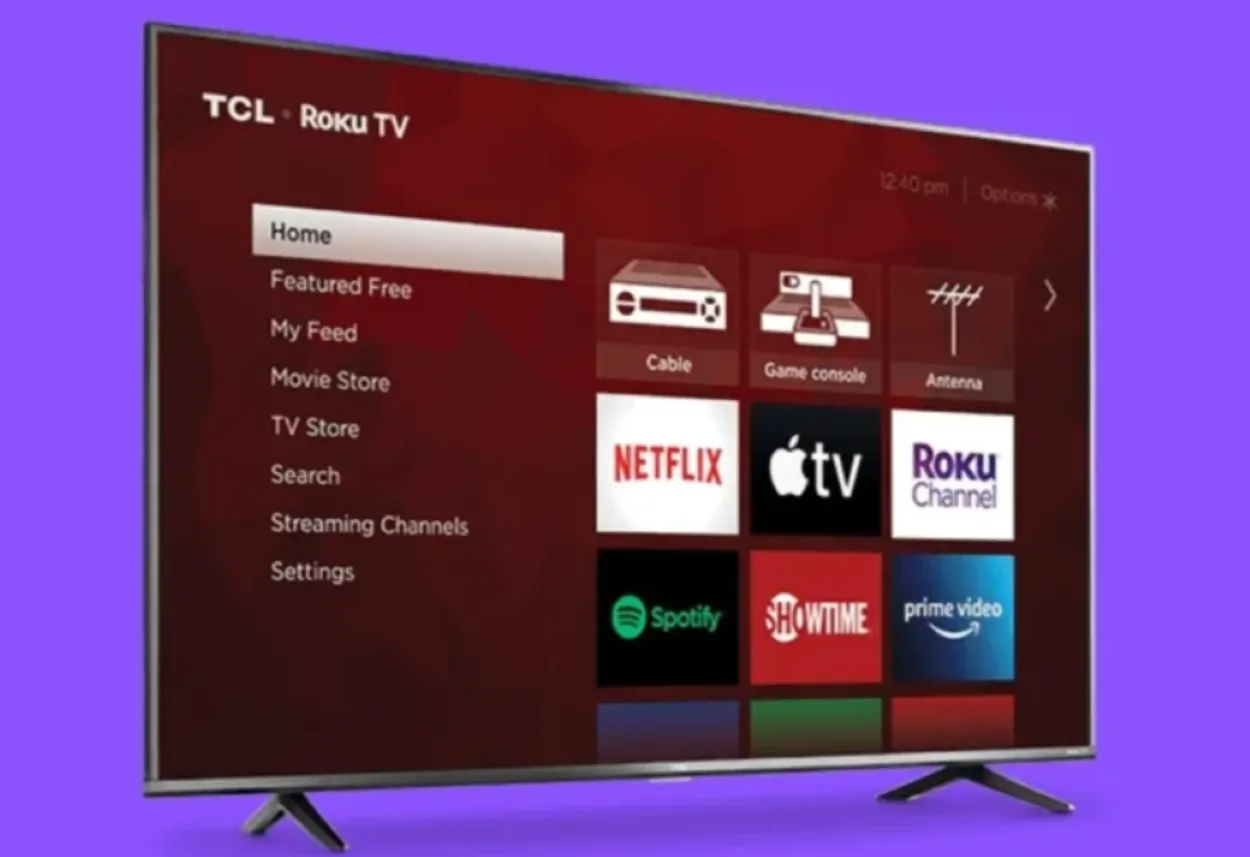
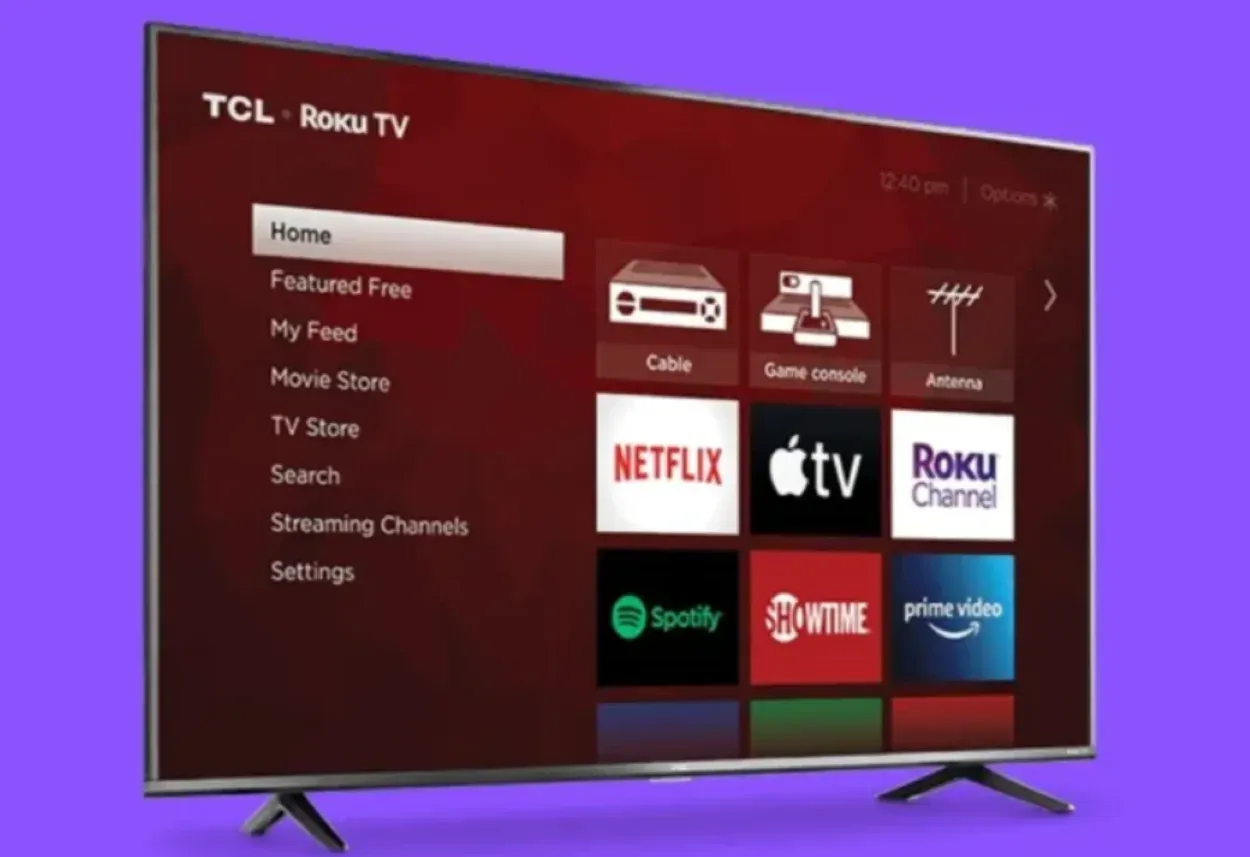
Inställningar för ljud
Din TCL TV kan ha olika ljudinställningar som kan påverka ljudet.
Gå till TV-inställningsmenyn och leta efter ljudinställningarna. Kontrollera att ljudläget är inställt på lämplig inställning och att eventuella ytterligare ljudinställningar, t.ex. surroundljud eller equalizerinställningar, inte orsakar problem med ljudet.
Programvaruuppdateringar
Ibland kan programuppdateringar lösa problem med ljudet på TCL-TV-apparater.
Leta efter tillgängliga uppdateringar och installera dem om det behövs. På TCL TV:ns inställningsmeny kan du söka efter uppdateringar.
Starta om TV:n
Att starta om din TCL TV kan ibland lösa tillfälliga problem, inklusive problemet med inget ljud.
Håll strömknappen på fjärrkontrollen intryckt tills TV:n stängs av. Efter en liten paus slår du på TV:n igen.
Ljudanläggning
Om du använder ett externt ljudsystem, kontrollera att det är korrekt anslutet och påslaget.
Se till att volymen är uppskruvad på ljudsystemet och att det inte är avstängt. Du kan också prova att koppla bort ljudsystemet och använda TV-högtalarna för att se om problemet ligger i ljudsystemet.
Problem med hårdvaran
Om ingen av ovanstående lösningar fungerar kan det finnas ett hårdvaruproblem med din TCL TV.
I så fall kan du behöva kontakta TCL:s kundsupport eller ta din TV till en verkstad. Vanliga hårdvaruproblem som kan orsaka inget ljud inkluderar en felaktig högtalare, en skadad ljudport eller ett skadat kretskort.


Steg för att fixa inget ljud på TCL TV
Nedan följer stegen för att åtgärda problemet med inget ljud på din TCL TV:
Kontrollera volyminställningarna
Tryck på volym upp-knappen på fjärrkontrollen och se om volymfältet visas på din TV-skärm. Om den gör det, öka volymen och se om problemet är löst. Om inte, gå vidare till nästa steg.
Kontrollera anslutningarna
Kontrollera alla kablar och portar så att de är korrekt anslutna och inte skadade.
Om du använder ett externt ljudsystem ska du kontrollera att kablarna är ordentligt anslutna till TV:n och ljudsystemet.
Kontrollera ljudinställningarna
Gå till inställningsmenyn på din TCL TV och leta efter ljudinställningarna.
Se till att ljudläget är inställt på rätt inställning och att det inte finns några ytterligare ljudinställningar som orsakar problem med ljudet.
Kontrollera om det finns programuppdateringar
Kontrollera om det finns några tillgängliga programuppdateringar på din TCL TV och installera dem om det behövs.
Starta om TV:n
Din TV stängs inte av om du inte trycker på och håller in strömknappen på fjärrkontrollen. Efter en liten paus slår du på TV:n igen.
Kontrollera ljudsystemet
Om du använder ett externt ljudsystem, kontrollera att det är korrekt anslutet och påslaget.
Se till att volymen är uppskruvad på ljudsystemet och att det inte är avstängt. Du kan också prova att koppla bort ljudsystemet och använda TV-högtalarna för att se om problemet ligger i ljudsystemet.
Kontakta kundtjänst eller verkstad
Om ingen av ovanstående lösningar fungerar kan det finnas ett hårdvaruproblem med din TCL TV.
I det här fallet kan du behöva kontakta TCL: s kundsupport eller ta din TV till en verkstad. De kommer att kunna identifiera problemet och erbjuda en lösning.

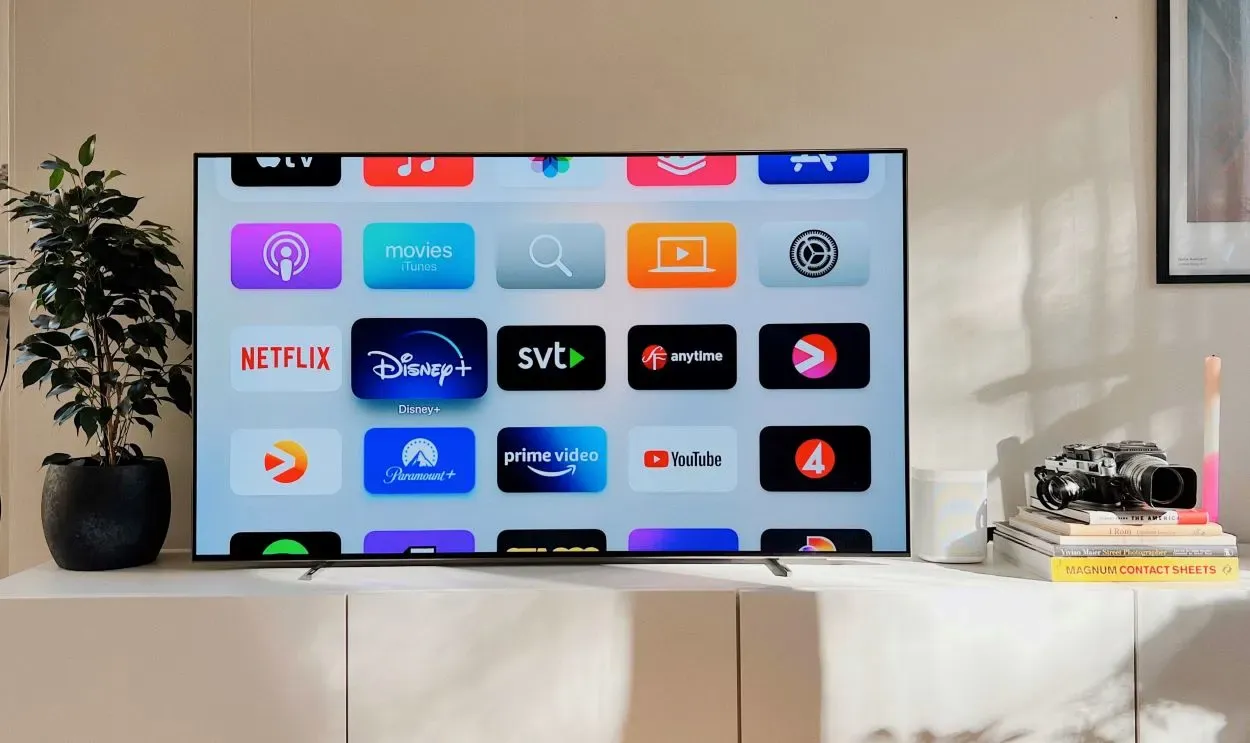
Smart TCL Roku TV
Ofta ställda frågor (FAQ)
F: Varför hörs inget ljud när jag använder HDMI med min TCL TV?
S: Om du inte får något ljud när du använder HDMI med din TCL TV, kan det bero på en felaktig ljudutgångsinställning eller ett kompatibilitetsproblem med HDMI-kabeln eller enheten. Kontrollera inställningarna för ljudutgång på din TV och den anslutna enheten för att säkerställa att de är korrekt inställda. Du kan också prova att använda en annan HDMI-kabel eller enhet för att se om det löser problemet.
F: Hur justerar jag ljudinställningarna på min TCL TV?
S: Du kan justera ljudinställningarna på din TCL TV genom att gå till inställningsmenyn. De exakta stegen kan variera beroende på TV-modell, men i allmänhet kan du navigera till inställningsmenyn med din TV-fjärrkontroll, välja alternativet ”Ljud” eller ”Ljud” och justera inställningarna efter behov.
F: Kan jag själv åtgärda ett hårdvaruproblem med ljudsystemet på min TCL TV?
S: Vi rekommenderar inte att du själv försöker åtgärda hårdvaruproblem med ljudsystemet på din TCL TV. Denna typ av problem bör åtgärdas av en professionell tekniker för att undvika ytterligare skador på TV:n eller riskera att skada dig själv. Kontakta TCL:s kundsupport för hjälp.
Slutsats
- Inget ljud på din TCL TV kan vara ett frustrerande problem, men det finns flera möjliga orsaker och lösningar. Kontrollera volyminställningar, anslutningar, ljudinställningar och programuppdateringar.
- Starta om TV:n och kontrollera ljudsystemet om du använder ett externt sådant. Om ingen av dessa lösningar fungerar, kontakta TCL:s kundsupport eller lämna in TV:n till en verkstad.
- Genom att följa dessa steg bör du kunna åtgärda problemet med inget ljud på din TCL-TV och gå tillbaka till att njuta av dina favoritprogram och filmer.
Andra artiklar
- Dimmer för uttag [Typer och installation]
- Fungerar Arlo videodörrklocka med Apple Homekit? (Förklarat)
- Nanit Pro Vs Nanit Plus (Viktiga skillnader)
Klicka här för att se Visual Story-versionen av denna artikel.
